答案:使用IFS函数可简化多条件判断,按顺序返回首个真条件对应结果。其语法为=IFS(条件1,值1,条件2,值2,...),最多支持127对条件与结果;通过设置递进条件如=A1>=90,"优秀",A1>=80,"良好"等,实现分数评级;加入TRUE作为默认条件防止错误;还可结合AND、OR函数构建复合条件,如=IFS(AND(A1>=85,B1>=85),"双优",TRUE,"需提升"),提升逻辑判断灵活性。
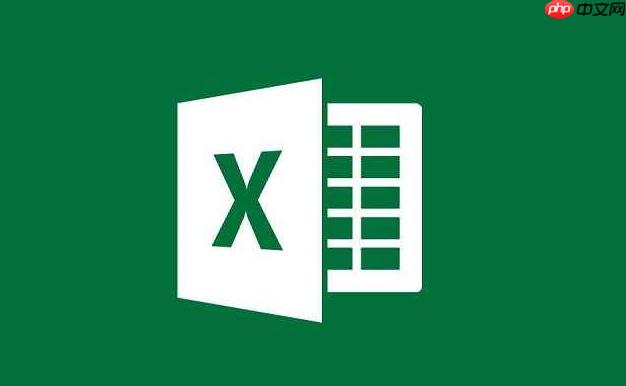
如果您需要在 Excel 中根据多个条件返回不同的结果,可以使用 IFS 函数来简化嵌套 IF 语句的复杂性。该函数会按顺序测试每个条件,并返回对应为 TRUE 的第一个条件的结果。
本文运行环境:Dell XPS 13,Windows 11
IFS 函数通过依次判断多个逻辑表达式,返回与第一个为 TRUE 条件相对应的值。其基本结构避免了多层嵌套 IF 所带来的可读性问题。
函数语法如下:=IFS(条件1, 值1, 条件2, 值2, ...),最多可支持 127 对条件和结果。
在实际应用中,您可以通过设定一系列递进或并列的逻辑判断,实现分级评定或分类处理。
1、在目标单元格中输入公式,例如:=IFS(A1>=90,"优秀",A1>=80,"良好",A1>=60,"及格",A1。
2、按下回车键后,Excel 将根据 A1 单元格的数值返回相应的等级评价。
3、确保每一对条件和结果都成对出现,否则函数将返回错误。
当所有指定条件均不成立时,IFS 函数默认返回 #N/A 错误。为了避免这种情况,需添加一个始终为 TRUE 的最后条件作为兜底。
1、在公式末尾添加 TRUE,"未定义" 作为最终结果。
2、修改后的公式示例:=IFS(A1>=90,"优秀",A1>=80,"良好",A1>=60,"及格",TRUE,"无效分数")。
3、这样即使所有前面的条件都不满足,也会返回“无效分数”,防止错误提示。
IFS 函数可以与其他逻辑函数(如 AND、OR)结合使用,以实现更复杂的判断逻辑。
1、使用 AND 函数限定某一范围内的多重标准,例如:=IFS(AND(A1>=85,B1>=85),"双优",AND(A1>=75,B1>=75),"良好",TRUE,"需提升")。
2、利用 OR 函数判断是否满足任一条件,例如:=IFS(OR(A1=90,"单科优秀",TRUE,"整体达标")。
3、注意括号配对和参数顺序,确保公式正确解析。
在使用 IFS 函数时,常见的错误包括条件遗漏、参数不成对或逻辑顺序不当。
1、检查每个条件与其对应的结果是否成对出现,总数应为偶数项加可能的兜底项。
2、确认条件判断的顺序合理,因为函数一旦遇到 TRUE 条件即停止后续判断。
3、若出现 #N/A 错误且未设置默认值,请补充 TRUE, "默认结果" 防止异常。
4、使用 F9 键部分计算公式,逐步验证各条件的真假状态,有助于定位问题所在。
以上就是如何在 Excel 中使用 IFS 函数的详细内容,更多请关注php中文网其它相关文章!

每个人都需要一台速度更快、更稳定的 PC。随着时间的推移,垃圾文件、旧注册表数据和不必要的后台进程会占用资源并降低性能。幸运的是,许多工具可以让 Windows 保持平稳运行。

Copyright 2014-2025 https://www.php.cn/ All Rights Reserved | php.cn | 湘ICP备2023035733号